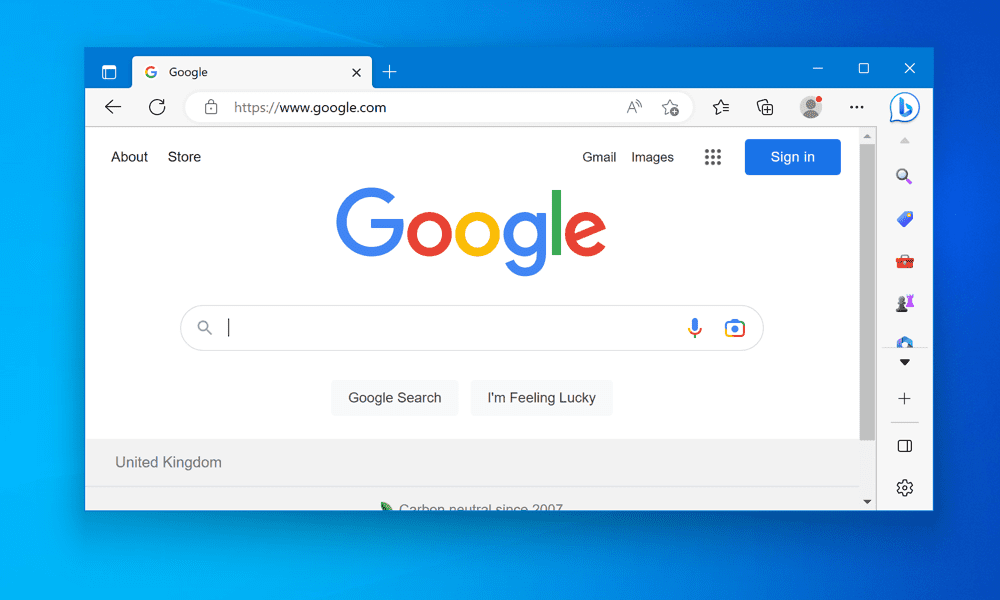Cómo recuperar y eliminar fotos en Mac y mantener ordenada su colección
Manzana Icloud Héroe / / August 24, 2021

Ultima actualización en

Puede eliminar fotos en Mac en solo unos pocos pasos. Quizás lo más importante es que también puede restaurarlos en la mayoría de los casos. Eche un vistazo a cómo hacer ambas cosas.
Si eres un usuario de Apple iCloud Photos, probablemente ya sepas que las imágenes y los videos guardados o editados en un dispositivo se ajustan en los demás siempre que hayas iniciado sesión con el mismo. cuenta de iCloud. Lo mismo sucede cuando desea eliminar fotos en Mac o luego desea recuperarlas, lo que puede hacer por un tiempo limitado.
Cómo eliminar fotos en Mac
Cuando eliminas fotos en Mac (y videos), se colocan en el álbum Eliminado recientemente en la aplicación nativa Fotos. Permanecerán allí durante 30 días antes de que se eliminen automáticamente de iCloud y sus dispositivos, incluido Mac. Debajo de cada foto hay información sobre cuándo se eliminará la foto.
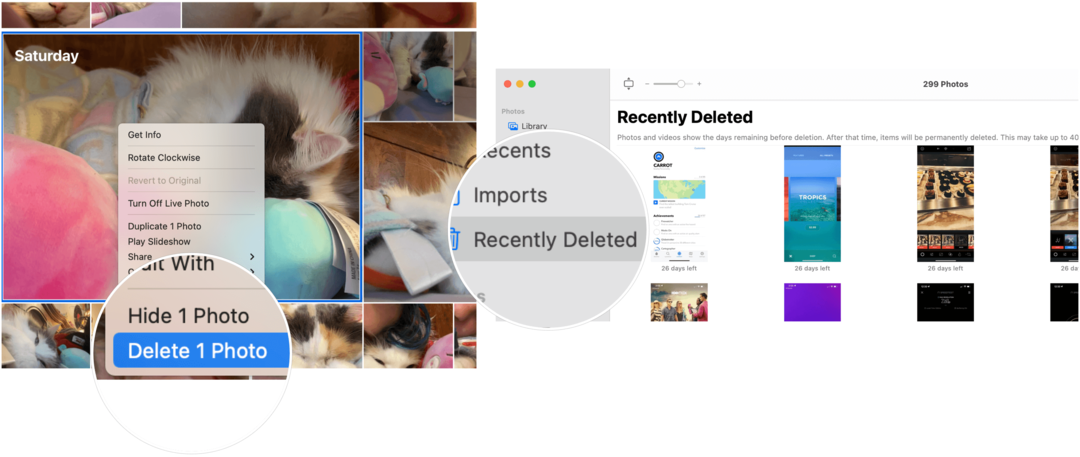
Algunos puntos importantes a considerar:
- Si no lo eres usar Fotos de iCloud, todas las fotos y videos eliminados en la aplicación Fotos en Mac son solamente eliminado de ese dispositivo.
- Puede restaurar archivos del álbum Eliminado recientemente en cualquier momento dentro de los 30 días.
- Eliminar fotos y videos de la aplicación Fotos no ahorrará espacio en tu computadora. Eso solo sucede cuando eliminas permanentemente los elementos del álbum Eliminados recientemente.
Eliminar fotos
Hay varias opciones que puede tomar para comenzar a eliminar imágenes y videos de la aplicación Fotos. La ruta que tome determinará si los elementos se envían al álbum Eliminados recientemente o se eliminan inmediatamente de la aplicación.
Como explica Apple, sus opciones son:
- Borrar fotos y videos seleccionados en la vista Días: Presione Eliminar, luego haga clic en Eliminar. Los elementos seleccionados se eliminan de su biblioteca y se colocan en el álbum Eliminados recientemente.
- Elimina fotos y videos de un álbum, pero no de tu biblioteca.: Presione Eliminar. Los elementos seleccionados se eliminan del álbum únicamente y permanecen en su biblioteca.
- Eliminar fotos y videos de un álbum inteligente (por ejemplo, Última importación, Favoritos o Videos): Presione Comando-Eliminar. Los elementos seleccionados se eliminan de su biblioteca y se colocan en el álbum Eliminados recientemente.
- Eliminar fotos y videos y eliminarlos permanentemente del álbum Eliminados recientemente: Presione Comando-Eliminar, luego abra el álbum Eliminado recientemente. Seleccione los elementos que desea eliminar de forma permanente, haga clic en Eliminar y, a continuación, haga clic en Aceptar.
Restaurar Fotos
Si puede encontrar su contenido en la carpeta Eliminados recientemente en la aplicación Fotos, puede restaurarlo.
Para hacerlo:
- Hacer clic Eliminado recientemente en la barra lateral de la aplicación Fotos.
- Selecciona el elementos restaurar.
- Escoger Recuperar.
Usando Time Machine
Si realiza una copia de seguridad de sus archivos con el macOS Time Machine, puede restaurar imágenes y videos que ya no están disponibles en la carpeta Eliminados recientemente, asumiendo que fueron respaldados, por supuesto.
Apple explica:
Si usa Fotos de iCloud y restaura la Biblioteca de fotos del sistema desde una copia de seguridad de Time Machine, cualquier las fotos que eliminaste desde la última copia de seguridad de Time Machine se restauran en tu Mac y se cargan en iCloud de nuevo. Si elige optimizar el almacenamiento de Mac, es posible que Time Machine no tenga una copia de seguridad de sus originales. Sin embargo, los originales se almacenan en iCloud.
Para hacer esto:
- Escoger Fotos> SalirFotos si todavía estás en la aplicación Fotos en tu Mac.
- Haga clic en el Máquina del tiempo en la parte superior derecha de la barra de menú.
- Seleccione Entrar en la máquina del tiempo en el menú desplegable.
- A continuación, haga clic en el fecha de su última copia de seguridad, luego navegue hasta la copia de seguridad de su biblioteca de fotos. Clic para seleccionar.
- Escoger Restaurar.
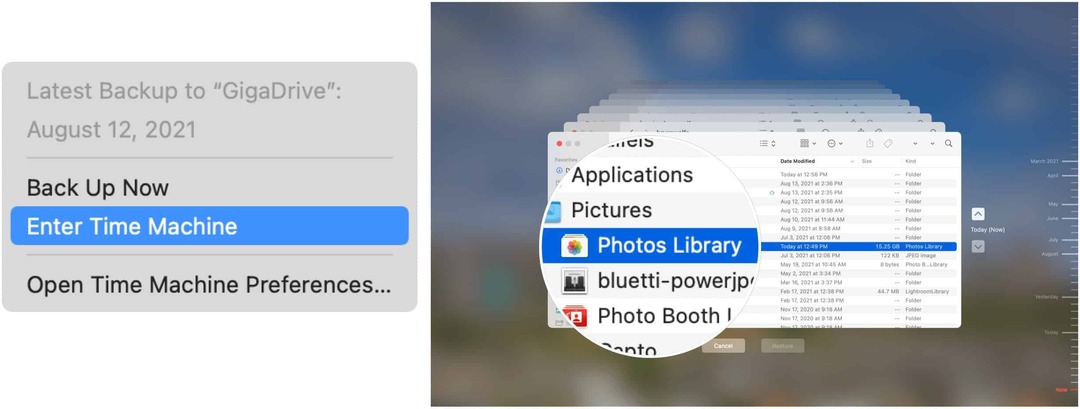
En la mayoría de los casos, eliminar fotos y videos en Mac no es el paso final. Puede restaurar esos archivos (si cometió un error) en 30 días. También puede aprovechar sus copias de seguridad de Time Machine cuando corresponda.
Cómo borrar la caché, las cookies y el historial de navegación de Google Chrome
Chrome hace un excelente trabajo al almacenar su historial de navegación, caché y cookies para optimizar el rendimiento de su navegador en línea. El suyo es cómo ...
Coincidencia de precios en la tienda: cómo obtener precios en línea mientras compra en la tienda
Comprar en la tienda no significa que deba pagar precios más altos. Gracias a las garantías de igualación de precios, puede obtener descuentos en línea mientras compra en ...
Cómo regalar una suscripción a Disney Plus con una tarjeta de regalo digital
Si ha estado disfrutando de Disney Plus y desea compartirlo con otros, aquí le mostramos cómo comprar una suscripción de regalo de Disney + por ...
Su guía para compartir documentos en Documentos, Hojas de cálculo y Presentaciones de Google
Puede colaborar fácilmente con las aplicaciones web de Google. Aquí está su guía para compartir en Documentos, Hojas de cálculo y Presentaciones de Google con los permisos ...